Win10快速启动栏不见了如何恢复|win10怎么设置快速启动
时间:2015-11-12作者:ujiaoshou
【Win10快速启动栏怎么设置】自win8系统起就有快速启动的功能,win10系统同时也具备这个功能。部分用户在安装系统之后可能没有开启快速启动,在进入电源管理后还是没找到快速启动选项,遇到这个问题要怎么解决?下面小编就跟大家说说具体的操作步骤。
具体解决方法如下:
设置快速启动栏方案一:
1、右键点击开始按钮,然后再点击“命令提示符(管理员)”;
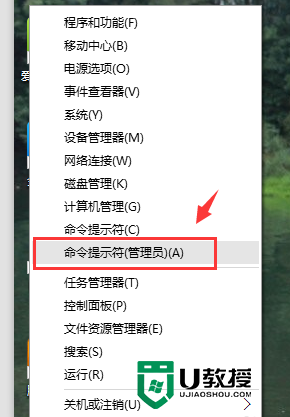
2、打开命令提示符后,输入 powercfg /h on 然后回车执行;
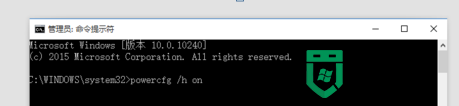
3、右键点击开始菜单,进入控制面板,单击系统和安全;
4、找打电源选项,然后选择电源按钮的功能,就可以看见快速启动的功能选项了。
设置快速启动栏方案二:
1、在运行对话框内,输入“gpedit.msc”,然后确定,调出本地组策略编辑器;
2、点击计算机配置项下面的管理模板;
3、 单击“系统”,找到“关机”项,然后点击“关机”并点击右侧列表中的“要求使用快速启动”;
4、打开后,选择“启用”,之后点击确定即可;
5、右键点击开始菜单,进入控制面板,单击系统和安全;
6、找打电源选项,然后选择电源按钮的功能,就可以看见快速启动的功能选项了。
通过上述的步骤大家就可以找回快速启动栏的功能,操作方法是不是很简单,关于Win10快速启动栏不见了如何恢复就跟大家分享这些,欢迎关注本站小编将每日为大家更新各种解决电脑故障的小技巧。





